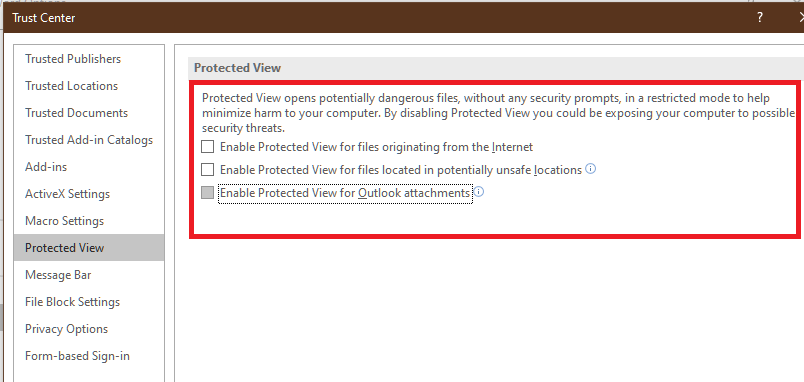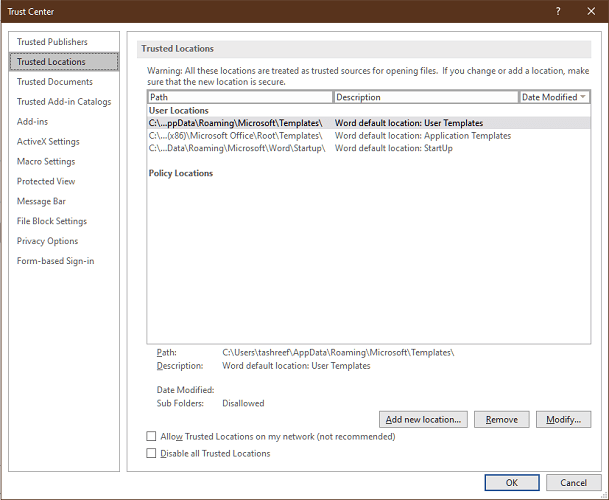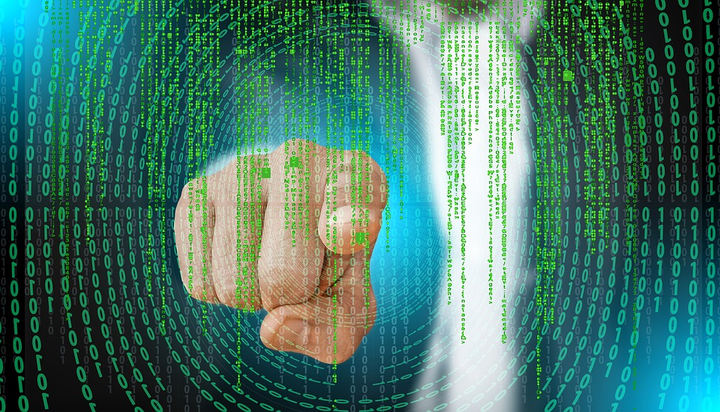শব্দ সুরক্ষিত দেখুন: এটি কী এবং কীভাবে অক্ষম করা যায়
সক্ষম করা থাকলে (এটি ডিফল্টরূপে সক্ষম করা হয়), সুরক্ষিত ভিউ সর্বাধিক সংস্করণ বিকল্পগুলি অক্ষম করে কেবল পঠন মোডে নথি খোলায়।
আপনি পরিবর্তন থেকে সম্পাদনা সক্ষম করতে ক্লিক করতে পারেন এবং ডকুমেন্টের অন্যান্য সামগ্রী ইন্টারনেট থেকে চিত্রের মতো লোড করতে পারেন।
সুরক্ষিত দর্শনকে বাইপাস করা এবং দস্তাবেজগুলির সম্পাদনা সক্ষম করা সহজ হলেও এটি কীভাবে কাজ করে তা আরও ভালভাবে বুঝতে কীভাবে সুরক্ষিত ভিউ পরিচালনা করবেন তা জেনে রাখা গুরুত্বপূর্ণ।
- ওপেন ওয়ার্ড
- ফাইল> বিকল্পগুলি ক্লিক করুন ।
- বিশ্বস্ত কেন্দ্র> বিশ্বস্ত কেন্দ্র সেটিংস খুলুন ।
- সুরক্ষিত দর্শন চয়ন করুন ।
মাইক্রোসফ্ট অফিস অ্যাপ্লিকেশনগুলির জন্য সুরক্ষিত দেখুন নীচে তালিকাভুক্ত হিসাবে তিনটি মূল-সেটিংস সরবরাহ করে:
- ইন্টারনেট থেকে উত্পন্ন ফাইলগুলির জন্য সুরক্ষিত দৃশ্য সক্ষম করুন।
- সম্ভাব্য অনিরাপদ স্থানে থাকা ফাইলগুলির জন্য সুরক্ষিত দৃশ্য সক্ষম করুন।
- এরপরে, আউটলুক সংযুক্তিগুলির জন্য সুরক্ষিত দৃশ্য সক্ষম করুন।
সমস্ত মূল বৈশিষ্ট্য স্ব-বর্ণনামূলক। তবে সুরক্ষিত ভিউ অন্যান্য ধরণের ফাইল যেমন অফিসের পুরানো সংস্করণ থেকে দস্তাবেজ, অন্য কারও ক্লাউড স্টোরেজ অ্যাকাউন্টের ফাইল এবং যাচাইকরণে ব্যর্থ হওয়া ফাইলগুলি লাল পতাকাযুক্ত করতে পারে।
সুরক্ষিত দৃশ্যে যে কোনও দস্তাবেজ খোলার জন্য আপনি সম্পাদনা সক্ষম করার আগে ফাইল এবং উত্সটি বিশ্বাসযোগ্য তা নিশ্চিত করার জন্য সতর্কতা অবলম্বন করুন।
ফাইলগুলি কেবল পঠন মোডে খোলার চেষ্টা করা থাকলে আপনি অস্থায়ীভাবে সুরক্ষিত ভিউ কোর বৈশিষ্ট্যগুলির কোনওটি অক্ষম করতে পারেন। যাইহোক, একবার আপনি দস্তাবেজগুলি সম্পাদনা শেষ করে বৈশিষ্ট্যটি সক্ষম করার বিষয়টি নিশ্চিত করুন।
বিশ্বস্ত ফাইলগুলির জন্য পুনরায় সক্ষম সুরক্ষিত দর্শন
সম্ভাব্য ত্রুটিগুলি আবিষ্কার করতে একটি সিস্টেম স্ক্যান চালান
উইন্ডোজ সমস্যাগুলি সন্ধান করতে স্টার্ট স্ক্যান ক্লিক করুন ।
পেটেন্টযুক্ত প্রযুক্তিগুলির সাথে সমস্যাগুলি সমাধান করতে সমস্ত মেরামত ক্লিক করুন ।
সুরক্ষা সমস্যা এবং মন্দার কারণে ত্রুটিগুলি খুঁজে পেতে রিস্টোরোর মেরামত সরঞ্জামের সাথে একটি পিসি স্ক্যান চালান। স্ক্যানটি সম্পূর্ণ হওয়ার পরে, মেরামতের প্রক্রিয়াটি ক্ষতিগ্রস্থ ফাইলগুলিকে নতুন উইন্ডোজ ফাইল এবং উপাদানগুলির সাথে প্রতিস্থাপন করবে।
আপনি সম্পাদনা সক্ষম করে যে নথির আগে বাইপাস করে থাকতে পারেন তার জন্য সুরক্ষিত দর্শনটি পুনরায় সক্ষম করতে চাইলে নিম্নলিখিতটি করুন।
- ফাইল> বিকল্প খুলুন ।
- বিশ্বস্ত কেন্দ্র> বিশ্বস্ত কেন্দ্র সেটিংস।
- বিশ্বস্ত নথি খুলুন ।
- সমস্ত বিশ্বস্ত নথি সাফ করার জন্য সাফ বোতামটি ক্লিক করুন যাতে তারা আর বিশ্বাসযোগ্য না হয়।
- এখন আপনি যে ফাইলগুলির সম্পাদনা সক্ষম করেছিলেন সেগুলি কেবল পঠন মোডে খুলবে।
বিশ্বস্ত ফাইলগুলির জন্য বিশ্বস্ত অবস্থানগুলি যুক্ত করুন
- ফাইল> বিকল্প খুলুন ।
- যান ট্রাস্টেড সেন্টার> Trusted সেন্টার সেটিংস।
- বিশ্বস্ত অবস্থানগুলি খুলুন ।
- এখানে আপনি বিশ্বস্ত অবস্থানের অন্তর্ভুক্ত হতে চান এমন ফোল্ডারে পাথ যুক্ত করতে বা সরাতে পারেন।
বিশ্বস্ত অবস্থান থেকে ফাইল এবং ফোল্ডারগুলি সুরক্ষিত ভিউ মোডে umpুকিয়েই খোলা হবে।
মাইক্রোসফ্ট ওয়ার্ড “সুরক্ষিত দেখুন” কীভাবে তথ্য ফাঁস রোধ করে
সুরক্ষিত দর্শনটি ইন্টারনেট বা অন্যান্য সম্ভাব্য অনিরাপদ উত্স থেকে ডাউনলোড করা ফাইলের সাথে কাজ করার সময় ঝুঁকি হ্রাস করার জন্য ডিজাইন করা হয়েছে।
মাইক্রোসফ্ট অফিস অ্যাপ্লিকেশন যেমন ওয়ার্ড নথি ভাগ করে নেওয়া সহজ করে তোলে। এর অর্থ আপনি ইন্টারনেট থেকে চিত্রের মতো ফাইলগুলি যুক্ত করতে এবং ইমেল বা অন্যান্য মাধ্যমের মাধ্যমে আপনার ক্লায়েন্টগুলিতে এটি প্রেরণ করতে পারেন।
সম্ভাব্য আক্রমণকারীরা আপনার কম্পিউটারে অ্যাক্সেস পেতে বা শংসাপত্রগুলি চুরি করতে বিভিন্ন উপায়ে ওয়েব ট্র্যাকার এবং অন্যান্য দূষিত কোডগুলি অন্তর্ভুক্ত করতে পারে।
আসুন আমরা কয়েকটি উপায়ে লক্ষ্য করি যাতে সুরক্ষিত ভিউ আপনার ডেটা সুরক্ষার জন্য সম্ভাব্য সাইবার আক্রমণগুলি রোধ করতে পারে।
ওয়েব ট্র্যাকার
লেখক একটি ওয়েব ট্র্যাকার ব্যবহার করেন যদি তিনি / তিনি লক্ষ্য রাখতে চান যে কোনও শব্দ নথিটি খোলা আছে কিনা। নথিতে ট্র্যাকার এম্বেড করতে প্রেরক সাধারণত একটি চিত্র অন্তর্ভুক্ত করবেন যা আক্রমণকারীর সার্ভার থেকে লোড হবে।
আপনি যখন একটি এম্বেড থাকা ট্র্যাকার দিয়ে নথিটি খুলবেন, সুরক্ষিত ভিউ নথিটি অনিরাপদ দেখাচ্ছে এমন বার্তা প্রদর্শন করবে। কেবল দেখার জন্য মোডে দস্তাবেজ ঝুঁকি হ্রাস করতে কোনও চিত্র লোড বা ডাউনলোড করবে না।
তবে, আপনি কি সম্পাদনা সক্ষম করতে এবং প্রেরকের সার্ভার থেকে চিত্রটি লোড করা ট্র্যাকারটিকে আপনার কম্পিউটার থেকে নিম্নলিখিত তথ্য ফাঁস করতে দেওয়া উচিত:
- আপনার আইপি ঠিকানা
- ওএস এবং মাইক্রোসফ্ট অফিসার সংস্করণ
- ব্রাউজারের নাম এবং সংস্করণ
এই তথ্যের সাথে আক্রমণকারী নিশ্চিত করতে পারে যে শেষ-ব্যবহারকারী চিত্রটি খোলেনি। ভবিষ্যতে আরও সংশোধিত সাইবার-আক্রমণ পরিকল্পনা করার জন্য আক্রমণকারী এই তথ্যটি আরও ব্যবহার করতে পারে।
এসএমবি ইনজেকশন আক্রমণ
একবার হ্যাকার ওয়েব ট্র্যাকার পদ্ধতিটি ব্যবহার করে পর্যাপ্ত তথ্য সংগ্রহ করলে, পরবর্তী পদক্ষেপটি আপনার শংসাপত্রগুলিতে অ্যাক্সেস পাওয়ার চেষ্টা করা হবে। সফল এসএমবি ইনজেকশন আক্রমণগুলির সাথে, হ্যাকার আপনাকে আপনার নেটওয়ার্কে ছদ্মবেশ তৈরি করতে পারে এবং আপনার কোম্পানির নেটওয়ার্কের মধ্যে অ্যাক্সেস অর্জন করতে পারে।
আক্রমণটি ওয়েব ট্র্যাকার চিত্রের আক্রমণ দিয়ে শুরু হয় তবে এইচটিটিপি ফাইলের রেফারেন্স ব্যবহার করার পরিবর্তে আক্রমণকারী সন্দেহ হ্রাস করতে ইউএনসি ফাইলের পাথ স্পেসিফিকেশন ব্যবহার করবে।
আক্রমণকারীর সার্ভারটি একটি আসল ফাইল সার্ভার হিসাবে মাস্ক্রেড করবে। যখন মাইক্রোসফ্ট ওয়ার্ড সংযোগটি প্রমাণীকরণ করার চেষ্টা করে, আক্রমণকারীর সার্ভারে প্রতিক্রিয়াকারী আপনার শংসাপত্রগুলি চুরি করবে।
ফাইল ভাগ করার সংযোগ ব্যর্থ হলেও, আক্রমণকারীটির আপনার পাসওয়ার্ডে অ্যাক্সেস থাকবে যা ঝন-দ্য রিপার ইত্যাদির মতো পাসওয়ার্ড ক্র্যাকিংয়ের সরঞ্জামগুলি ব্যবহার করে ক্র্যাক করা যেতে পারে etc.
এই আক্রমণকারী ধরণেরগুলি ছাড়াও, সাইবার আক্রমণকারী সংবেদনশীল তথ্য এবং তারপরে আপনার নেটওয়ার্ক বা কম্পিউটারে অ্যাক্সেস অর্জনের জন্য অন্যান্য পদ্ধতিও নিয়োগ করতে পারে।
যাই হোক না কেন, সুরক্ষিত দর্শন সক্ষম থাকার বিষয়টি নিশ্চিত করা সম্ভাব্য অনিরাপদ ফাইল এবং সাইবার-আক্রমণ থেকে নিজেকে রক্ষা করার এক উপায়।
মাইক্রোসফ্ট ওয়ার্ডে সুরক্ষিত দৃশ্য হ’ল একটি সুরক্ষা বৈশিষ্ট্য যা আপনাকে দুর্ঘটনাক্রমে ম্যালওয়্যার এমনকি ট্র্যাকারদের দ্বারা এম্বেড হওয়া সম্ভাব্য ক্ষতিকারক ফাইলগুলি খোলার থেকে রক্ষা করে।
এই নিবন্ধটি আপনাকে সুরক্ষিত দৃশ্যের সাথে কীভাবে কাজ করতে এবং অক্ষম করতে হবে তা দেখানোর সময়, ডকুমেন্টগুলির সাথে কাজ করার পরে আপনি এটি পুনরায় সক্ষম করার বিষয়টি নিশ্চিত করুন।